要使用Telegram的电脑客户端和网页版,首先在手机上注册账户,下载Telegram应用并输入手机号码接收验证码完成注册。接着,访问Telegram官网下载安装Windows或macOS版本的客户端,安装并启动应用,输入手机号码进行验证即可登录。网页版操作更简便,只需访问 ,输入手机号码和验证码即可登录,随时随地使用Telegram的所有功能。
注册Telegram账户
手机端注册:
首先,需要在你的手机上下载并安装Telegram应用。打开应用后,你将看到一个简单的欢迎界面,点击“开始消息”以开始注册过程。在接下来的步骤中,输入你的手机号码,并点击“下一步”。系统会向你发送一条包含验证码的短信,输入收到的验证码即可完成验证。完成后,你可以设置你的姓名和头像。确认信息无误后,点击“完成”以完成注册。
安装Telegram电脑客户端
Windows系统:
打开浏览器,访问 。
在首页点击“下载”按钮,选择适用于Windows的版本。
下载完成后,双击下载的安装包并按照屏幕上的指示完成安装。安装过程中,你可以选择默认设置或自定义安装路径。
安装完成后,打开Telegram客户端。首次启动时,系统可能会要求你进行登录或创建账户。
macOS系统:
访问 。
点击“下载”按钮,选择适用于macOS的版本。
下载完成后,将应用拖入“应用程序”文件夹中。这一步骤可以将Telegram添加到你的应用程序列表。
启动Telegram客户端。如果你首次使用,系统将引导你完成登录过程。
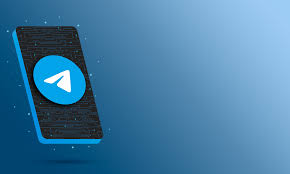
登录电脑客户端
启动Telegram客户端后,你会看到一个登录界面。在这里输入你在手机端注册时使用的手机号码,然后点击“下一步”。系统会发送一个登录验证码到你的手机上,输入验证码完成验证。如果你启用了双因素认证,还需要输入附加的认证代码。完成这些步骤后,你就可以顺利登录到Telegram客户端。
使用Telegram网页版
Telegram网页版的使用方法非常简单:
打开浏览器,访问 。
在网页上输入你的手机号码,点击“下一步”。
系统会向你的手机发送验证码。输入验证码以完成登录。
登录后,你可以使用网页界面进行聊天、管理消息、加入群组或频道等操作。网页版的界面与桌面客户端类似,功能也基本一致。
主要功能介绍
聊天功能:Telegram允许你发送文本消息、图片、视频和各种文件。同时,你还可以进行语音通话和视频通话,使交流更加多样化。
群组和频道:通过Telegram,你可以创建和加入各种群组和频道。这些群组和频道可以用于团队协作、兴趣讨论、信息分享等。每个群组和频道都可以设定不同的权限和隐私设置。
安全设置:Telegram非常注重用户的隐私保护。在“设置”中,你可以启用两步验证来提高账户安全。此外,你还可以调整隐私设置,例如谁可以查看你的最后登录时间、谁可以添加你到群组等。
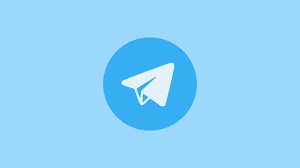
常见问题解答
忘记验证码怎么办?
如果你没有收到验证码,首先检查你的手机是否可以正常接收短信。有时候验证码可能会被误判为垃圾短信,因此请检查你的短信垃圾箱。如果问题仍然存在,可以尝试重新发送验证码,或者联系Telegram的客服寻求帮助。
如何更换手机号码?